Apeaksoft Android Data Recovery, bir Android veri kurtarma yazılımıdır. Yardımıyla Android telefonlarınızdan ve tabletlerinizden silinen veya kaybolan verileri kurtarabilirsiniz. Sadece kişileri, mesajları, videoları, fotoğrafları ve sesleri geri bulmakla kalmaz, aynı zamanda WhatsApp verilerini, belgeleri ve galeriyi de kurtarabilirsiniz.
Veri kurtarma işlevinin yanı sıra, bu Android araç seti Android cihazınızdaki verileri bilgisayarınıza yedeklemenize, bozuk Android sistemini düzeltmenize ve bozuk Smsung cihazlarından veri çıkarmanıza da yardımcı olabilir. Bu arada, güncellenmiş sürümle, bu yazılıma bireysel bilgi koruma işlevini ekliyoruz. Apeaksoft Android Veri Kurtarma, kişisel bilgi güvenliği temelinde ihtiyacınız olan tüm verileri kurtarmanıza yardımcı olabilir.

1 Adım. Sen indirebilirsiniz Apeaksoft Android Veri Kurtarma Aşağıdaki butona basarak.
2 Adım.İndirdiğiniz dosyaları bulmak için sağ üst köşeye gidin. Tıklayın ve seçin Evet.
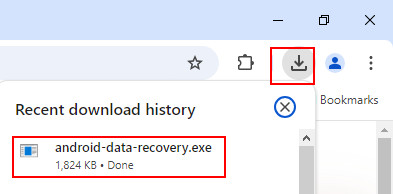
3 Adım. Tıkla kurmak turuncu renkte ve kuruluma başlayacaksınız. Birkaç saniye sürer.
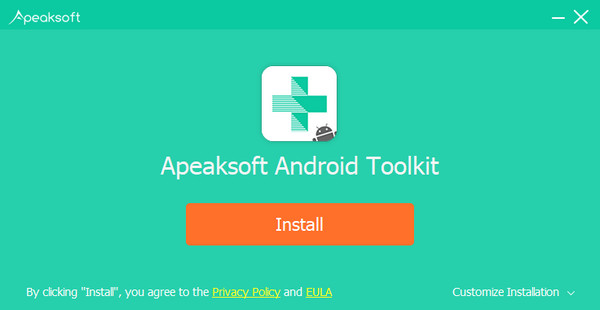
Bu yazılımı ilk başlattığınızda, kayıt penceresi sizin için açılır. E-posta adresinizi ve aldığınız kayıt kodunu girin.

Ayrıca arayüzün sağ üst köşesindeki anahtar simgesine tıklayarak kayıt penceresini açabilirsiniz.
Bulmak için menü simgesine tıklayın aynı Kayıt Olun seçeneği.

Not: Başarılı bir şekilde satın aldıktan sonra, kayıt formu sipariş formunda doldurduğunuz e-posta adresinize gönderilecektir.
E: Bu yazılımı satın almak için kullandığınız e-posta adresi.
Tescil kodu: Başarılı bir satın alma işleminden sonra aldığınız sipariş onay mektubunda Aktivasyon anahtarı, lisans kodu veya KEYCODE (S) olarak işaretlenmiş bir karakter dizisi.
Kurtarılan verileri kaydetmek için bilgisayarınızda bir konum ayarlamanız gerekir.
Tıkla Tercihler Menü listesinde.

Tercihler penceresini göreceksiniz. Bu pencerede, çıkış yolunu ve yedekleme yolunu yolunu ayarlayabilirsiniz.

Başlatmak için yazılım simgesine çift tıklayın. Başladıktan sonra, Android Data Recovery kısmı. Daha sonra Android cihazınızı USB aracılığıyla PC'nize bağlamanız gerekiyor.

Bazı Android kullanıcıları için Geliştirici Seçenekleri'ne girip telefonda Dosya Aktarma modunu seçmeniz gerekiyor.

Cihazınız bağlıysa ancak başarılı bir şekilde tanınmadıysa, tıklayın. Cihaz bağlandı ancak tanınamıyor mu? Daha fazla yardım alın. başarılı bir bağlantı kurmak için daha fazla yöntem elde etmek için.

Aygıtı bilgisayarınıza bağlayamadıysanız, simgesine tıklayın. Tekrar dene yeniden bağlamak için düğmesine basın.

Veya tıklayarak ikinci yöntemleri izleyin. Anahtarlama eğitimini görüntülemek için tıklayın USB bağlantı modunu değiştirmek için ayrıntılı adımlar almak için Dosyaları aktar or MTP modu.

Android için FoneLab, hata ayıklama modunu açmazsanız telefonunuzda USB hata ayıklamayı etkinleştirmenizi isteyecektir. Android sürümünüzü algılayacak ve telefonunuzda USB hata ayıklama modunu nasıl açacağınızı öğretecektir. Telefonunuzdaki işlemleri tamamladıktan sonra, OK düğmesine basarak sonraki adıma geçin.

Başarılı bir şekilde bağlandıktan sonra, Apeaksoft Android Data Recovery tüm veri tiplerini listeleyen bir liste gösterecektir. Kurtarmak istediğiniz veri tipini seçin ve tıklayın Sonraki.

Android cihaz bilgilerinizi kontrol eder ve Android cihazınızda verilerinizi tarar.

Sonra FoneGo App yetkilendirmek için bir pencere açılacaktır. (FoneGo, programın telefonunuzdaki verilere erişmesine izin veren yalnızca% 100 güvenli bir uygulamadır.)
Verileri taramaya başlamadan önce, cihazlarınızda bilgilerinize erişmesine izin verip vermediğinizi soran bir pencere açılacaktır. Üzerinde dört bölüm vardır: kişiler, arama kaydı, mesajlar ve depolama. Eminseniz, tıklamanız gerekir izin vermek taramanız gereken her parça için cihazınızda.

Telefonunuzda yetkilendirme penceresi açılmazsa, düğmelerin üstündeki bağlantıya tıklayabilirsiniz. Ardından telefon arayüzünüz Uygulama İzinleri sayfasına atlayacak ve telefonunuzdaki FoneGo Uygulamasını bu kısımlar için elle yetkilendirebilirsiniz.

Sana gösterirse Yetkilendirme başarısız oldutık Tekrar dene mavi tekrar yetkilendirmek için.

Gösterdikten sonra Başarılı Yetkilendirme taramak istediğiniz parçalar için tıklayın Yetkili dosyaları tara.

Ardından, verilerin taranacağından emin olmanız için bir pencere açılır. Haklılarsa, Tamam Yetkilendirilmiş dosyaları taramaya devam edin Sizin için yetkili parçaların verilerini taramaya başlamak için Değilse, tıklayabilirsiniz İzin için geri dön Yetkilendirme penceresine geri dönmek için

Taramadan sonra, sol çubukta cihazınızdaki taranmış verileri gösterecektir. Sahip olduğunuz veya olmadığınız her ne varsa, bu çubukta kurtarabileceği her türlü veri vardır.

İlk tarama Standart Tarama olduğundan, cihazınızda silinen veya kaybolan tüm veriler olmayacaktır. Bu nedenle istediğiniz verileri bulamazsanız, tıklayabilirsiniz Derin tarama veriyi tekrar taramak için sağ alt köşede.

Soldaki çubuktan veri türünü seçin. Bir türdeki tüm verileri kurtarmak istiyorsanız, sol çubuktaki türe dokunabilirsiniz. Yalnızca bazı dosyaları kurtarmak istiyorsanız, sağ tablodaki dosyayı tıklamanız yeterlidir.
Veya tıklayabilirsiniz Sadece silinmiş öğeleri göster silinmiş dosyaları kurtarmak için.

Kurtarmak istediğiniz verilere karar verdikten sonra, Tamam'ı tıklatın. Kurtarmak Başlatmak için sağ alt köşedeki düğmeye basın. Ardından bir sonraki resimdeki gibi bir pencere açılacaktır. Hedef verileri bilgisayarınıza kaydedecektir. Son olarak yapmanız gereken tek şey verilerinizi yedeklemek için kaydetme yolunu ayarlamaktır.

Birkaç saniye içinde yapılacak. Ve ayarladığınız hedef klasörü açacaktır.

Mac için Apeaksoft Android Veri Kurtarma, bir Android veri kurtarma yazılımıdır. Yardımıyla Android telefonlardan ve tabletlerden silinen veya kaybolan verileri kurtarabilirsiniz. Sadece kişileri, mesajları, videoları, fotoğrafları ve sesleri geri bulmakla kalmaz, aynı zamanda WhatsApp verilerini, belgeleri ve galeriyi de kurtarabilirsiniz.
Kurtarma işlevinin yanı sıra, Apeaksoft Android Data Recovery for Mac, müzik videosu fotoğrafları, WhatsApp ve belgeler dahil olmak üzere kaybolan dosyalarınızı yedeklemenize ve sistemi yenilemenize ve telefonunuzu ve verilerinizi yönetmenize yardımcı olabilir. Bu arada, güncellenmiş sürümle, bu yazılıma bireysel bilgi koruma işlevini ekliyoruz. Apeaksoft Android Data Recovery for Mac, kişisel bilgi güvenliği temelinde ihtiyacınız olan tüm verileri kurtarmanıza yardımcı olabilir.

1 Adım. , Apeaksoft Android Data Recovery for Mac'i yüklemek için, Mac'inize indirmeniz gerekir. İşte indirme bağlantısı: https://downloads.apeaksoft.com/mac/android-data-recovery-for-mac.dmg
2 Adım. İndirilen dosyayı açın. Ardından Apeaksoft Android Data Recovery for Mac yüklenecektir.

Bu yazılımı ilk başlattığınızda, kayıt penceresi sizin için açılır. E-posta adresinizi ve aldığınız kayıt kodunu girin.

Ayrıca arayüzün sağ üst köşesindeki anahtar simgesine tıklayarak kayıt penceresini açabilirsiniz.
Bulmak için Yardım listesini tıklatmakla aynı şey Kayıt Olun seçeneği.
Not: Başarılı bir şekilde satın aldıktan sonra, kayıt formu sipariş formunda doldurduğunuz e-posta adresinize gönderilecektir.
E: Sipariş formunu doldurduğunuz e-posta adresi.
Tescil kodu: Başarılı bir satın alma işleminden sonra aldığınız sipariş onay mektubunda Aktivasyon anahtarı, lisans kodu veya KEYCODE (S) olarak işaretlenmiş bir karakter dizisi.
Verilerinizi kurtarmak için, kurtarılan dosyalarımız için belirli bir yola ihtiyacımız var. Yani dosyalarınız için kaydetme yolunu ayarlamanız gerekir.
Tıkla Tercihler tıklayarak Android Araç Kiti Ekranın sol üst köşesinde.

Tercihler penceresini göreceksiniz. Bu pencerede, çıkış yolunu ve yedekleme yolunu yolunu ayarlayabilirsiniz.

Başlatmak için yazılım simgesine çift tıklayın. Başladıktan sonra, Android Data Recovery Bölüm. Daha sonra Android cihazlarınızı USB üzerinden Mac'e bağlamanız gerekir.

Cihazınız bağlıysa ancak başarılı bir şekilde tanınmadıysa, tıklayın. Cihaz bağlandı ancak tanınamıyor mu? Daha fazla yardım alın. başarılı bir bağlantı kurmak için daha fazla yöntem elde etmek için.

Aygıtı bilgisayarınıza bağlayamadıysanız, simgesine tıklayın. Tekrar dene yeniden bağlamak için düğmesine basın.

Android için FoneLab, hata ayıklama modunu açmazsanız telefonunuzda USB hata ayıklamayı etkinleştirmenizi isteyecektir. Android sürümünüzü algılayacak ve telefonunuzda USB hata ayıklama modunu nasıl açacağınızı öğretecektir. Telefonunuzdaki işlemleri tamamladıktan sonra, OK düğmesine basarak sonraki adıma geçin.

Başarılı bir şekilde bağlandıktan sonra, Apeaksoft Android Data Recovery tüm veri tiplerini listeleyen bir liste gösterecektir. Kurtarmak istediğiniz veri tipini seçin ve tıklayın Sonraki.

Android cihaz bilgilerinizi kontrol eder ve Android cihazınızda verilerinizi tarar.

Sonra FoneGo App yetkilendirmek için bir pencere açılacaktır. (FoneGo, programın telefonunuzdaki verilere erişmesine izin veren yalnızca% 100 güvenli bir uygulamadır.)
Verileri taramaya başlamadan önce, cihazlarınızda bilgilerinize erişmesine izin verip vermediğinizi soran bir pencere açılacaktır. Üzerinde dört bölüm vardır: kişiler, arama kaydı, mesajlar ve depolama. Eminseniz, tıklamanız gerekir izin vermek taramanız gereken her parça için cihazınızda.

Telefonunuzda yetkilendirme penceresi açılmazsa, düğmelerin üstündeki bağlantıya tıklayabilirsiniz. Ardından telefon arayüzünüz Uygulama İzinleri sayfasına atlayacak ve telefonunuzdaki FoneGo Uygulamasını bu kısımlar için elle yetkilendirebilirsiniz.

Sana gösterirse Yetkilendirme başarısız oldutık Tekrar dene mavi tekrar yetkilendirmek için.

Gösterdikten sonra Başarılı Yetkilendirme taramak istediğiniz parçalar için tıklayın Yetkili dosyaları tara.

Ardından, verilerin taranacağından emin olmanız için bir pencere açılır. Haklılarsa, Tamam Yetkilendirilmiş dosyaları taramaya devam edin Sizin için yetkili parçaların verilerini taramaya başlamak için Değilse, tıklayabilirsiniz İzin için geri dön Yetkilendirme penceresine geri dönmek için

Taramadan sonra, sol çubukta cihazınızdaki taranmış verileri gösterecektir. Sahip olduğunuz veya olmadığınız her ne varsa, bu çubukta kurtarabileceği her türlü veri vardır.

İlk tarama Standart Tarama olduğundan, cihazınızda silinen veya kaybolan tüm veriler olmayacaktır. Bu nedenle istediğiniz verileri bulamazsanız, tıklayabilirsiniz Derin tarama veriyi tekrar taramak için sağ alt köşede.

Soldaki çubuktan veri türünü seçin. Bir türdeki tüm verileri kurtarmak istiyorsanız, sol çubuktaki türe dokunabilirsiniz. Yalnızca bazı dosyaları kurtarmak istiyorsanız, sağ tablodaki dosyayı tıklamanız yeterlidir.
Veya tıklayabilirsiniz Sadece silinmiş öğeleri göster silinmiş dosyaları kurtarmak için.

Kurtarmak istediğiniz verilere karar verdikten sonra, Tamam'ı tıklatın. Kurtarmak Başlatmak için sağ alt köşedeki düğmesine basın. Birkaç saniye içinde yapılacak. Ve ayarladığınız hedef klasörü açacaktır.
